设置电脑每天定时关机(如何定时让电脑定时关机)

本文目录
- 如何定时让电脑定时关机
- xp怎么设置电脑每天定时关机
- 电脑怎么设置定时关机
- 电脑如何设置定时关机
- 电脑如何设置定时关机
- 怎样设置电脑每天定时关机
- 如何让电脑每天定时开机,然后定时关机
- 电脑可以设置定时关机吗
- 电脑如何设置定时开关机
- 笔记本电脑如何设置每天定时关机
如何定时让电脑定时关机
1、界面左下角搜索栏搜索“控制面板”,打开“控制面板”
2、然后点击控制面板里的“管理工具”
3、在管理工具里点击“计划任务程序”
4、先点击下任务计划程序库,然后在中间的空白位置点击右键,选择“创建基本任务”,也可以点击右边的“创建基本任务”
5、给定时关机的任务取个名字,如“定时关机”,然后点击“下一步”
6、选择关机任务从什么时候开始,根据自己需要选择
7、设置定时关机的时间段,选择定时关机每隔多长时间发生一次,如图:
8、选择任务执行的操作为启动程序,如图:
9、点击“程序或脚本”后面的浏览进行选择执行的程序,要是知道程序路径就可以直接填写程序,填上 shutdown 命令,这里参数设置 -s 表示关机
10、选择“是”来确定,如图:
11、此界面选择“完成”,结束自动关机的计划任务设置,如图:
12、设置好后,在任务列表里就可以看定时关机任务了,如图:
xp怎么设置电脑每天定时关机
1、开始—所有程序—附件—系统工具—任务计划;
2、双击“添加任务计划”打开向导,下一步;
3、点击“浏览”,选择C:\windows\system32\shutdown.exe,打开;
4、选择执行这个任务的方式,我们选择“每天”,下一步;
5、设置自动关机的时间和起始日期,下一步;
6、输入用户名和密码,下一步,计划任务需为当前账户设置密码,否则不能生效;
7、这样我们就成功创建了计划任务,每天的23:00自动关机,点击“完成”,这样就完成了。
电脑怎么设置定时关机
1、右键单击“开始”,弹出菜单选择“控制面板”,如图:
2、然后点击控制面板里的“管理工具”,如图:
3、在管理工具里点击“计划任务程序”,如图:
4、先点击下任务计划程序库,然后在中间的空白位置点击右键,选择“创建基本任务”,也可以点击右边的“创建基本任务”,如图:
5、给定时关机的任务取个名字,如“定时关机”,然后点击“下一步”如图:
6、选择关机任务从什么时候开始,根据自己需要选择,如图:
7、设置定时关机的时间段,选择定时关机每隔多长时间发生一次,如图:
8、选择任务执行的操作为启动程序,如图:
9、点击“程序或脚本”后面的浏览进行选择执行的程序,要是知道程序路径就可以直接填写程序,填上 shutdown 命令,这里参数设置 -s 表示关机,如图:
10、选择“是”来确定,如图:
11、此界面选择“完成”,结束自动关机的计划任务设置,如图:
12、设置好后,在任务列表里就可以看定时关机任务了,如图:
电脑如何设置定时关机
可以在任务计划程序中设置,设置自动开机:1、鼠标右键单击此电脑,选择管理,进入页面。2、展开系统工具,点击任务计划程序,在右边点击创建基本任务。3、弹出窗口,在页面中输入名称和描述,下一步,在触发器中选择时间点,下一步。4、选择开始时间,每隔天数,下一步,点击启动程序,下一步。5、在程序或脚本框中输入startup,startup就是开机的意思,在添加参数中输入-s,下一步。6、确认无误后,点击完成即可。设置自动关机:1、鼠标右键单击此电脑,选择属性,进入页面。2、单击控制面板主页,将查看方式更改为大图标。3、选择管理工具,双击任务计划程序,单击左上方的操作,选择创建基本任务。4、在创建基本任务页面输入名称和描述,点击下一步。5、在希望该任务何时开始页面选择关机时间点,点击下一步。6、设置开始时间,每隔次数,点击下一步,选择启动程序,点击下一步。7、在程序或脚本中选择关机程序,在添加参数中输入-s,点击下一步,确认无误后点击完成即可。
电脑如何设置定时关机
可以在任务计划程序中设置,设置自动开机:1、鼠标右键单击此电脑,选择管理,进入页面。2、展开系统工具,点击任务计划程序,在右边点击创建基本任务。3、弹出窗口,在页面中输入名称和描述,下一步,在触发器中选择时间点,下一步。4、选择开始时间,每隔天数,下一步,点击启动程序,下一步。5、在程序或脚本框中输入startup,startup就是开机的意思,在添加参数中输入-s,下一步。6、确认无误后,点击完成即可。设置自动关机:1、鼠标右键单击此电脑,选择属性,进入页面。2、单击控制面板主页,将查看方式更改为大图标。3、选择管理工具,双击任务计划程序,单击左上方的操作,选择创建基本任务。4、在创建基本任务页面输入名称和描述,点击下一步。5、在希望该任务何时开始页面选择关机时间点,点击下一步。6、设置开始时间,每隔次数,点击下一步,选择启动程序,点击下一步。7、在程序或脚本中选择关机程序,在添加参数中输入-s,点击下一步,确认无误后点击完成即可。
怎样设置电脑每天定时关机
1,在键盘上按“Win + R”键,打开【运行】窗口。
2,键入命令shutdown –s –t 3600(参数之间有空格,3600单位为秒,指3600秒即1小时后自动关机),时间参数可以根据需要设置。
3,点击【确定】,之后系统会弹出定时关机设置成功的提示,如下图。
如何让电脑每天定时开机,然后定时关机
想要实现定时开机,BIOS下需要进行以下设置(Win10系统下需要将系统内的快速启动选项关闭):
一、检查机器的BIOS版本和日期(需要确认BIOS时间与正常时间一致);
二、Advance 选项——APM 选项——Erp选项默认为“Enabled”;
三、将Erp选项改为“Disabled”;
四、将 Power on By RTC 选项设置为“Enabled”;
五、设置您所需要机器自动开机的时间(RTC Alarm Date 设置为“ 0 ”则为 每天);
六、保存设置;
定时关机需要在操作系统下设置:
1、右键单击“开始”,弹出菜单选择“控制面板”
2、然后点击控制面板里的“管理工具”,
3、在管理工具里点击“计划任务程序”,
4、先点击下任务计划程序库,然后在中间的空白位置点击右键,选择“创建基本任务”,也可以点击右边的“创建基本任务”,
5、给定时关机的任务取个名字,如“定时关机”,然后点击“下一步”
6、选择关机任务从什么时候开始,根据自己需要选择,
7、设置定时关机的时间段,选择定时关机每隔多长时间发生一次,如图:
8、选择任务执行的操作为启动程序,如图:
9、点击“程序或脚本”后面的浏览进行选择执行的程序,要是知道程序路径就可以直接填写程序,填上 shutdown 命令,这里参数设置 -s 表示关机,
10、选择“是”来确定,如图:
11、此界面选择“完成”,结束自动关机的计划任务设置,如图:
12、设置好后,在任务列表里就可以看定时关机任务了,如图:
电脑可以设置定时关机吗
可以,设置电脑定时关机的方法步骤如下:
工具:联想Thinkpad E14
系统:windows10
软件:系统工具
1、首先我们点击电脑屏幕左下角的开始按钮,在所有程序里依次选择附件——系统工具,接着打开任务计划程序。
2、我们打开任务计划程序后,在最右边的操作框里选择创建基本任务,然后在创建基本任务对话框的名称一栏里填写“定时关机”,点击下一步操作。
3、在写完名称点击下一步后,会出现任务触发器对话框,我们根据自己的需要选择定时关机的开始时间。举例来说如果选择每天,即每天都要定时关机。选择每周,即每周某一天或几天会定时关机,以此类推。选择好了点击下一步即可。
4、接下来会出现每日的对话框,我们在此输入想定时关机的时间以及每隔几天定时关机。注意开始时间就是现在设置的时间,不用更改。
5、输完时间点击下一步,会出现启动程序对话框,需要浏览找出或直接输入 C:WindowsSystem32shutdown.exe 这个程序。在添加参数后面的框中输入 -s (即关机命令)。
6、接着点击下一步,出现完成提示的摘要对话框,我们在仔细核对一下名称、触发器、操作等信息。
7、可以勾选摘要对话框最下面的“当单击完成时”,点击完成后会出现定时关机属性。在页面中可以更改名称、位置、用户等。定时关机程序到这里基本设置完了。
8、最后在计划任务库中可以查看到我们添加的任务,如果想更改定时关机时间可以删除定时关机的任务,再根据自己的需要重新设置即可。我们可以看到蓝色条框就是定时关机任务,想删除右键“定时关机”选删除即可。
电脑如何设置定时开关机
电脑是大家每天必不可少的使用工具,不管是日常办公,还是休闲娱乐都离不开电脑,有时由于工作时间的原因,想把电脑设置为定时开关机,但却不知道该怎样设置,那么,今天就给大家分享一下电脑如何设置定时开关机。 1、 定时开机:打开电脑,选择桌面上的【计算机】图标。 2、 单击鼠标右键,在弹出的菜单项中选择点击【管理】。 3、 在管理窗口中,点击【任务计划程序】。 4、 在该项下栏列表中,选择点击【任务计划程序库】。 5、 在页面右侧,选择点击【创建基本任务】一项。 6、 在创建任务页面,把“名称”和“描述”框中依次输入【定时开机】指令。 7、 输入后,点击右下方【下一步】。 8、 在任务触发器窗口,选择点击【每天】,或者根据自己的需求选择其它选项。 9、 选择好后点击【下一步】。 10、 在每日窗口中选择指定开始日期、时间,和相应的时间间隔。 11、 设置好后,选择点击【下一步】。 12、 在操作窗口中,选择【启动程序】项。 13、 点击【下一步】。 14、 在启动程序窗口中,点击【浏览】,选择任意一程序或脚本。 15、 选择好后,点击【下一步】。 16、 点击【完成】按钮,定时开机就设置好了。 17、 定时关机:定时关机和定时开机的步骤是一样的。鼠标右键单击电脑上【计算机】图标,在选项中选择【管理】选项。 18、 在管理窗口中,依次点击打开两个【任务计划程序】。 19、在页面右侧,选择点击【创建基本任务】一项。 20、在创建任务页面,把“名称”和“描述”框中依次输入【定时关机】指令。 21、输入后点击右下方【下一步】。 22、在任务触发器窗口,选择点击【每天】,或者根据自己的需求选择其它选项。 23、其他的跟自动开机的设置是一样,可以参照9~16步骤。全部设置完成之后定时关机就设置好了。 以上就是关于电脑如何设置定时开关机的全部内容。
笔记本电脑如何设置每天定时关机
可以通过以下步骤来设置每天定时关机:1.打开“控制面板”;2.点击“系统和安全”;3.点击“管理工具”;4.点击“任务计划程序”;5.点击“创建任务”;6.在“触发器”标签页中,设置定时关机的时间;7.在“操作”标签页中,选择“关机”;8.点击“确定”,完成设置。
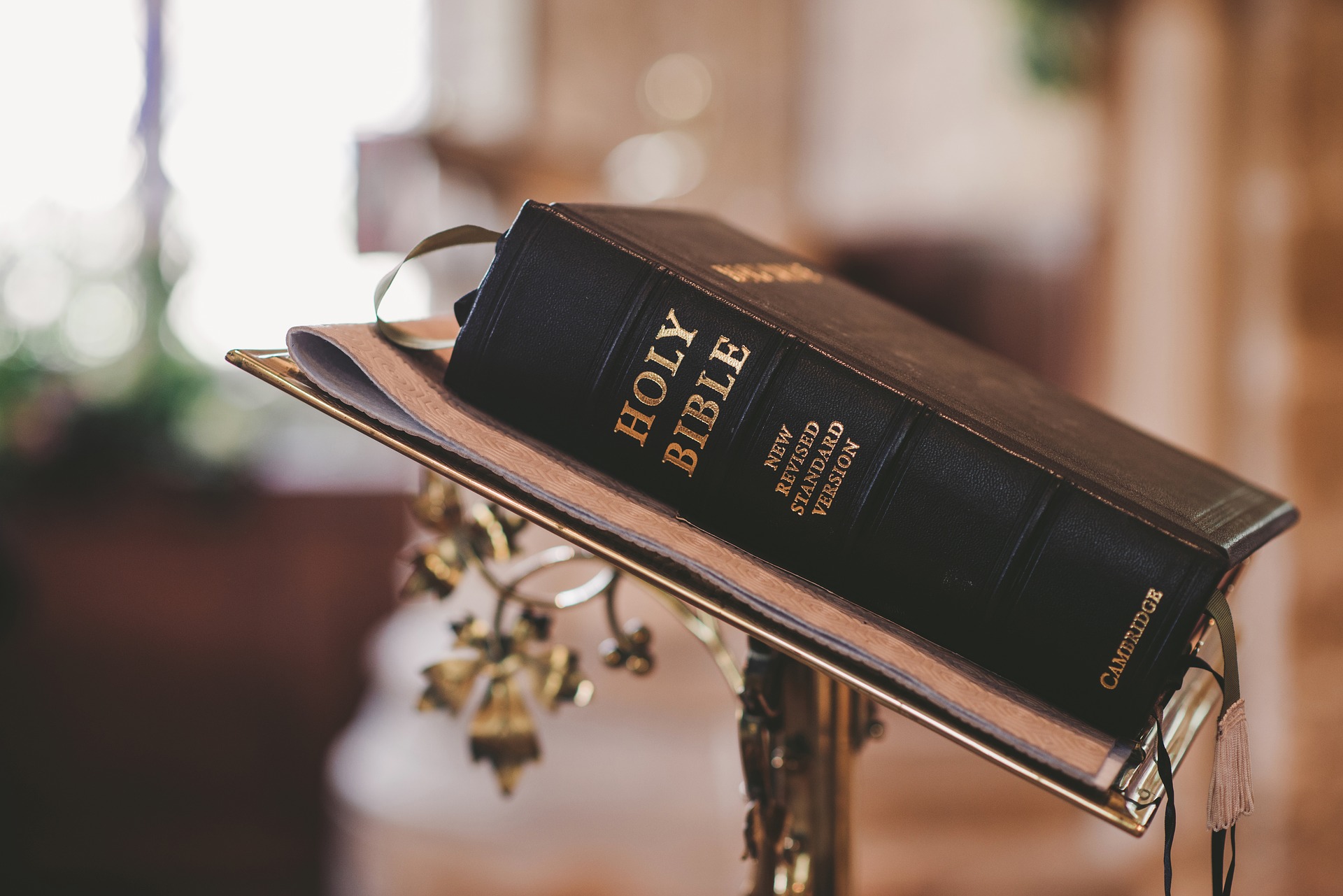
更多文章:

黑莓手机(7130)防火墙怎样破解?黑莓bbos10系统现在可以使用微信吗
2024年11月9日 04:15

诺基亚700深度评测(不知道诺基亚700怎么样,或者诺基亚603,希望亲们能推荐个好一点的谢谢)
2024年7月31日 03:30

三星a9000上市时间(三星A9000什么时候能升级安卓7.0)
2024年7月6日 18:20

魅族pro6plus root(我只想知道魅族Pro6的真正完整root权限怎么获取)
2024年10月17日 12:40

miui8系统下载(在MIUI下载的最新MIUI8开发版系统,更新时突然结束,显示请下载完整安装吧包,这是什么情况)
2024年6月24日 17:31

中兴n880刷机包(中兴N880s刷机包下载后没有刷机包怎么回事)
2023年6月10日 16:00

iphone xs max换屏幕多少钱(苹果xsmax屏幕坏了,维修要多少钱)
2023年6月14日 11:30

htcg9系统如何升级(HTC G9 安卓系统 软件无法安装 提示“应用程序未安装”)
2024年7月13日 04:37

htcg11如何刷机(刷机专家!急急急!HTCg11有没有人知道,怎么刷机各位帮帮忙啊)
2023年11月27日 06:05

联想a750游戏(我的手机是联想a750e不知道能玩什么大型的游戏,所以请大神们指点指点,最好是亲测完美运行的谢谢)
2023年11月21日 02:30










